विंडोज 7 से विंडोज 10 में अपग्रेड कैसे करें मुफ्त में
विंडोज / / August 05, 2021
इस ट्यूटोरियल में, हम कानूनी तरीके से मुफ्त में विंडोज 7 से विंडोज 10 में अपग्रेड करने के चरणों की सूची देंगे। इस साल जनवरी में वापस, माइक्रोसॉफ्ट ने विंडोज 7 के लिए समर्थन समाप्त कर दिया। जब आप अभी भी अपने पीसी पर उस OS संस्करण का उपयोग कर सकते हैं, तो ऐसा करने की अनुशंसा नहीं की जाती है। उसके बहुत सारे कारण हैं। इसके साथ शुरू करने के लिए, आपको अब कोई सुरक्षा अद्यतन या सुधार नहीं मिलेंगे। तकनीकी सहायता के दृष्टिकोण से भी, Microsoft आपके लिए बहुत मददगार नहीं हो सकता है।
यह सब अंततः विंडोज 7 उपयोगकर्ताओं के लिए परेशानी पैदा करता है, क्योंकि उनका सेटअप अब मैलवेयर और वायरस के हमलों का अधिक खतरा है। इस संबंध में, जब माइक्रोसॉफ्ट ने नवीनतम विंडोज 10 को पांच साल पहले लॉन्च किया था, तो उसने प्रत्येक कानूनी विंडोज 7/8 / 8.1 उपयोगकर्ताओं को अपने पीसी को सीधे नवीनतम ओएस में अपग्रेड करने के लिए दिया। लेकिन कई उपयोगकर्ताओं को इसके बारे में जानकारी नहीं हो सकती है, यह तथ्य है कि वे अभी भी विंडोज 7 से विंडोज 10 तक बिना किसी लागत के और पूरी तरह से कानूनी तरीके से अपग्रेड कर सकते हैं। इस संबंध में सभी आवश्यक निर्देश यहां दिए गए हैं। साथ चलो।

विंडोज 7 से विंडोज 10 में अपग्रेड कैसे करें मुफ्त में
शुरू करने के लिए, ध्यान में रखने के लिए कुछ आवश्यक शर्तें हैं। सुनिश्चित करें कि आपका पीसी या लैपटॉप अपग्रेड के लिए अर्हता प्राप्त करने के लिए सभी नीचे दिए गए अपग्रेड को योग्य बनाता है। इसके अलावा, आप इस टूल का उपयोग विंडोज 10 को पीसी पर फिर से इंस्टॉल करने के लिए भी कर सकते हैं।
आवश्यकताएँ
- सबसे पहले और सबसे महत्वपूर्ण, आपको विंडोज 7 (या विंडोज 8) का वास्तविक और सक्रिय संस्करण चलाना चाहिए।
- अगला, हम आपको अपनी सभी महत्वपूर्ण फ़ाइलों और सेटिंग्स का सुरक्षित स्थान पर बैकअप लेने की सलाह देंगे। हालाँकि यह इंस्टॉलेशन पूछेगा कि आप क्लीन इन्स्टॉल के साथ जाना चाहते हैं या अपनी फाइल्स रखना चाहते हैं, लेकिन फिर भी यह सुरक्षित होने में कोई बुराई नहीं है।
- हम यह भी सुझाव देंगे कि आप अपने विंडोज 7 उत्पाद सक्रियकरण कुंजी पर ध्यान दें। हालाँकि ऐसा करने के कुछ तरीके मौजूद हैं, लेकिन हम सबसे आसान रास्ता अपनाएँगे। तो प्रारंभ मेनू पर जाएं और एक व्यवस्थापक के रूप में PowerShell विंडो लॉन्च करें। फिर बस नीचे दिए गए कमांड को कॉपी-पेस्ट करें और आपको अपनी विंडोज 7 उत्पाद सक्रियकरण कुंजी मिलनी चाहिए (जिसका उपयोग आपके पीसी को विंडोज 10 में अपग्रेड करने के लिए किया जा सकता है):
(Get-WmiObject -query 'SoftwareLicensingService' से * चयन करें)। OA3xOriginalProductKey

- विंडोज 10 की स्थापना के लिए न्यूनतम सिस्टम आवश्यकताएँ निम्नानुसार हैं। नीचे दी गई सभी आवश्यकताएँ कुछ ऐसी हैं जो हमारे लगभग सभी पाठकों के पास पहले से ही हो सकती हैं, इसलिए यह चिंता का कारण नहीं होना चाहिए।
- प्रोसेसर: 1 गीगाहर्ट्ज़ (GHz) या तेज संगत प्रोसेसर
- RAM: 32-बिट के लिए 1 गीगाबाइट (GB) या 64-बिट हार्ड ड्राइव के लिए 2 GB: 32GB या इससे बड़ी हार्ड डिस्क
- ग्राफिक्स कार्ड: DirectX 9 या बाद के संस्करण के साथ संगत
- डिस्प्ले: 800 × 600
- अंत में, विंडोज 7 या 8 होम लाइसेंस उपयोगकर्ता केवल विंडोज 10 होम में अपग्रेड कर सकते हैं। इसी तरह, विंडोज 7 या 8 प्रो को केवल विंडोज 10 प्रो बिल्ड में अपडेट किया जा सकता है। एंटरप्राइज बिल्ड के बारे में बात करते हुए, अपडेट इस बिल्ड के लिए उपलब्ध नहीं हो सकता है।
उन्नयन कदम
सेट किए गए पूरे निर्देश आश्चर्यजनक रूप से आसान हैं और सभी की जरूरत एक निष्पादन योग्य फ़ाइल के लॉन्च और कुछ क्लिक करने की है। यहां विंडोज 7 से विंडोज 10 तक मुफ्त में अपग्रेड करने के लिए सभी आवश्यक निर्देश हैं।
- Microsoft के प्रमुख हैं विंडोज 10 डाउनलोड वेबसाइट।
- अब डाउनलोड टूल बटन पर क्लिक करें और मीडिया क्रिएशन टूल आपके पीसी पर डाउनलोड हो जाएगा।
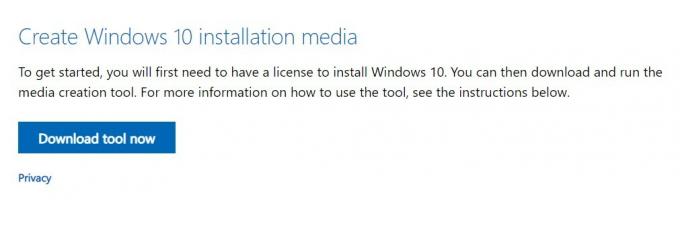
- इसे लॉन्च करने के लिए डबल क्लिक करें। अब लाइसेंस नियम और शर्तों के माध्यम से जाएं और नीचे स्थित स्वीकार करें बटन को हिट करें।

- फिर अपग्रेड इस पीसी विकल्प को चुनें और नेक्स्ट पर क्लिक करें। दूसरी ओर, यदि आप एक साफ इंस्टाल के लिए जाना चाहते हैं या यदि आप एक अलग मशीन को अपग्रेड कर रहे हैं, तो क्रिएट इंस्टॉलेशन मीडिया विकल्प चुनें।

- फिर आपसे पूछा जाएगा कि क्या आप एक ताजा इंस्टाल करना चाहते हैं या अपनी फाइलें और सेटिंग्स रखना चाहते हैं। इच्छित विकल्प का चयन करें और अगला क्लिक करें।
- यदि सेटअप लाइसेंस कुंजी के लिए पूछता है, तो उन्हें वह दें जो आपने आवश्यकताएँ अनुभाग में निकाला था। अब, स्थापना के पूरा होने की प्रतीक्षा करें।
- एक बार जब यह किया जाता है, तो अपने पीसी पर सेटिंग्स मेनू पर जाएं। आप स्टार्ट मेन्यू से सेटिंग खोज कर ऐसा कर सकते हैं। फिर अद्यतन और सुरक्षा के लिए सिर।

- बाएं मेनू बार से, सक्रियण पर क्लिक करें। आपको संदेश देखना चाहिए कि विंडोज आपके विंडोज खाते से जुड़े डिजिटल लाइसेंस के साथ सक्रिय है।

बस इतना ही। ये कानूनी तरीके से मुफ्त में विंडोज 7 से विंडोज 10 में अपग्रेड करने के चरण थे। सक्रियण कुंजी को अपने Microsoft खाते से जोड़कर, निकट भविष्य में आवश्यकता पड़ने पर उपयोगकर्ताओं के लिए विंडोज 10 को फिर से सक्रिय या पुनः इंस्टॉल करना आसान हो गया है। उस कहा के साथ, हम इस गाइड के अंत में आते हैं। यदि आपके कोई प्रश्न हैं, तो हमें नीचे टिप्पणी अनुभाग में बताएं। राउंड ऑफ कर रहे हैं, यहाँ कुछ कर रहे हैं iPhone युक्तियाँ और चालें, पीसी युक्तियाँ और चालें, तथा Android टिप्स और ट्रिक कि आप के रूप में अच्छी तरह से बाहर की जाँच करनी चाहिए।



